- Hogyan kell tükrözni az iPhone-t PC-re
- Az Android átküldése Windows rendszerre
- Az iPhone tükrözése a Windows rendszerre
- A Samsung képernyőtükör nem működik
- Mirror App iPhone-ra
- Mirror alkalmazás Androidra
- Használja az AirServert
- Az iPhone tükrözése a számítógépre
- Átküldés telefonról számítógépre
- iPhone képernyőtükör nem működik
- Az iPad tükrözése PC-re
- Az iPhone tükrözése laptopra
- Képernyőtükör beállítása iPhone-on
- Tükör iPhone
- Android Mirror Macre
Android-képernyő tükrözése 3 egyszerű eszközzel
 Frissítve: Lisa Ou / 29. június 2023. 09:15
Frissítve: Lisa Ou / 29. június 2023. 09:15Holnap bemutatót tartunk iskolánkban. A csoporttársaimnak és nekem nincs laptopunk. Szerencsére professzorunk megengedi, hogy a laptopját használva mutassuk be PowerPointunkat az órán. Ennek ellenére Android felhasználó vagyok. Lehetséges a tüköröntés Androidon? Ha igen, kérem, segítsen megtanulni, hogyan kell csinálni. Előre is köszönöm srácok!
Sürgős helyzetben van, és nem tudja, hogyan tükrözze Android telefonját? Olvasd el ezt a bejegyzést! Készítettünk 3 könnyen bevált eszközt, amelyek segítenek a problémában. Ne vesztegessük tovább az idejét. Görgessen lejjebb, és böngéssze jól ezt a cikket!
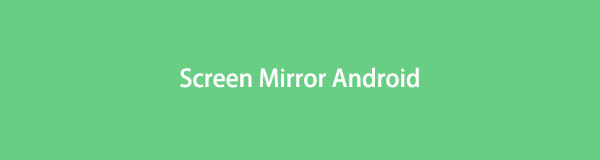

A FoneLab Phone Mirror segítségével hatékonyan tükrözheti az iPhone-t vagy az Androidot a számítógépre.
- Lehetővé teszi az iPhone vagy Android képernyő tükrözését a számítógépre.
- Csatlakoztassa eszközeit Wi-Fi-n, QR-kódon, PIN-kódon vagy USB-kábellel.
- Könnyedén készíthet képernyőképeket és rögzítheti a képernyőn végzett tevékenységeket.

Útmutató
1. rész: Az Android képernyőtükrözése Windows rendszeren
Ha szeretné tükrözni Android telefonját Windows rendszeren, akkor ez a cikkrész neked szól! Ezzel a kérdéssel kapcsolatban 2 módszert készítettünk. Görgessen lejjebb, és okosan válassza ki, melyik eszközt fogja használni. Folytassa.
1. lehetőség: Használja a Windows Screencasting funkcióját
Lehet, hogy a legtöbben nem tudják, hogy a Windows rendelkezik beépített képernyőközvetítő eszközzel. A funkció neve Miracast. Ezt az eszközt csak Android és Windows eszközökön használhatja. Más operációs rendszereket, például Apple eszközöket nem támogat. Ehhez a folyamathoz androidos telefonját kompatibilis USB-kábellel kell csatlakoztatnia. Vezeték nélkül nem hajthatja végre. Hogyan lehet tükrözni az Androidot a Windows rendszerre a beépített funkciójával? Az alábbiakban egy részletes oktatóanyag található arról, hogyan lehet ezt elérni. Lépj tovább.
1 lépésNyissa meg Windows számítógépét. Ezt követően kattintson a Bejelentés ikon a jobb alsó sarokban. Megjelenik a képernyőn a csempék opcióinak új listája. Ezt követően kattintson a Csatlakozás gombot az összes csempe között.
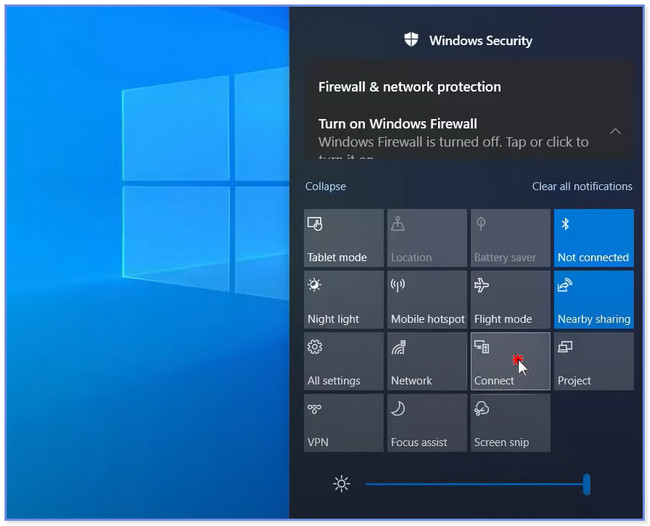
2 lépésA Windows egy másik képernyőlehetőséget mutat be. Kérjük, kattintson a Kivetítés erre a számítógépre gombot alul. Később a beállítások ablak jelenik meg a fő felületen. Az első mezőben ki kell választani a Mindenhol elérhető gomb. Kérjük, válassza ki a Minden alkalommal, amikor csatlakozást kérnek gombot a második mezőben.
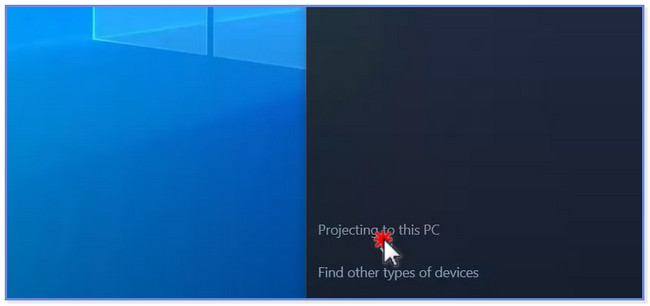
3 lépésNyissa meg Android telefonját. Ezután csatlakoztassa egy kompatibilis USB-kábellel. Várjon, amíg sikeresen csatlakoztatja a 2 eszközt. Kérjük, húzza lefelé az Android telefon értesítési sávját. Ezt követően érintse meg a Képernyő tükör ikon. Kérjük, válassza ki a A számítógép neve csatlakozni szeretne Android telefonjához.
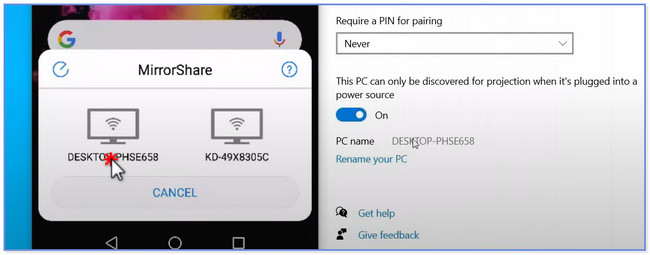
Ha a Windows nincs frissítve, előfordulhat, hogy nem rendelkezik beépített képernyőtovábbítási funkcióval. Ráadásul nem minden Android telefon rendelkezik beépített tükröző eszközökkel. Nem hajthatja végre a fenti módszert, ha nem felel meg valamelyik követelménynek. Ha igen, ideje harmadik féltől származó tükrözőeszközt használni. Kérjük, fedezze fel alább.
2. lehetőség. Használja a FoneLab Phone Mirror alkalmazást
FoneLab telefontükör Úgy tervezték, hogy tükrözze az Android telefont a számítógéppel. Vezeték nélkül csatlakoztathatja vagy csatlakoztathatja telefonját számítógéphez vagy USB-kábellel. Ezenkívül ez a tüköreszköz lehetővé teszi képernyőtevékenység rögzítése tükrözés közben. Ezenkívül ízlésének megfelelően szöveget és rajzokat is hozzáadhat vagy elhelyezhet a képernyőn. Ezenkívül ez az eszköz képes megjeleníteni Android telefonját teljes képernyőn vagy fél képernyőn.

A FoneLab Phone Mirror segítségével hatékonyan tükrözheti az iPhone-t vagy az Androidot a számítógépre.
- Lehetővé teszi az iPhone vagy Android képernyő tükrözését a számítógépre.
- Csatlakoztassa eszközeit Wi-Fi-n, QR-kódon, PIN-kódon vagy USB-kábellel.
- Könnyedén készíthet képernyőképeket és rögzítheti a képernyőn végzett tevékenységeket.
Ezenkívül késés nélkül tükrözheti Android telefonját játék közben. Ebben az esetben nagyobb képernyőn láthatod a játékmenetet! Szeretné tudni, hogyan kell használni FoneLab telefontükör? Görgessen lejjebb.
1 lépésTöltse le számítógépére a FoneLab Phone Mirror alkalmazást. Ezután kattintson a letöltött fájlra a fő felület alján. Állítsa be preferenciái szerint. Később kattintson a Felszerel gombot a közepén az eszköz automatikus elindításához.
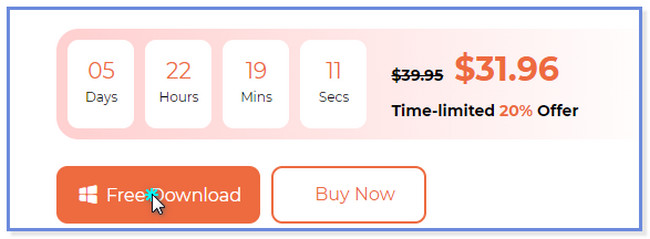
2 lépésKésőbb kattintson a Android-tükör gombot a jobb oldalon, mivel Android telefont használ. Ezt követően a szoftver a csatlakozási felületre irányítja.
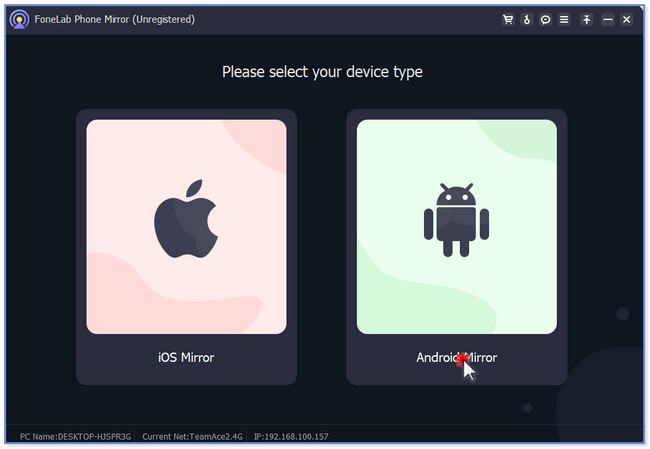
3 lépésCsatlakoztassa Android telefonját ugyanazzal a Wi-Fi-vel, mint a számítógépét. Kérjük, töltse le a FoneLab tükör alkalmazást a számítógépén. Csak fel kell lépnie a Google Play Áruházba, és meg kell keresnie az alkalmazást a keresősávjában. Ezután érintse meg a Telepítés gombot, és várja meg, amíg a folyamat véget ér. Később érintse meg a Nyisd ki gombot az alkalmazáson, és a telefon automatikusan elindítja az alkalmazást. Válassza ki a folyamathoz előnyben részesített csatlakozási módot. Kiválaszthatja az Észlelés, a PIN-kód és a QR-kód gombokat.
Megjegyzés: Ha nem tudja csatlakoztatni telefonját a számítógéphez, kattintson a gombra Nem lehet csatlakozni gomb. Az eszköz segítséget nyújt Önnek a jelenleg tapasztalt problémában.
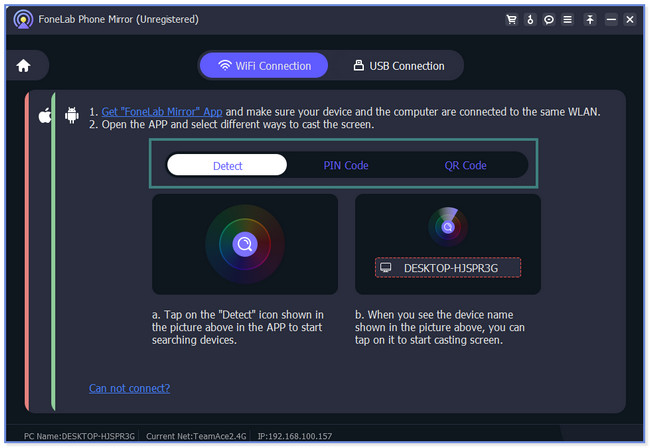
4 lépésMost látni fogja az Android telefont a számítógépen. Válaszd a Ablak mód részben a képernyő méretének testreszabásához. Használhatja továbbá a Felvétel és képernyőkép ikonok alul.
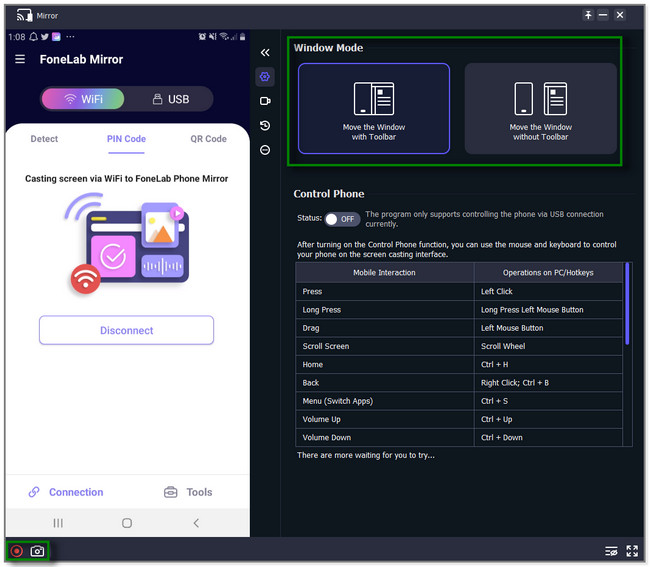

A FoneLab Phone Mirror segítségével hatékonyan tükrözheti az iPhone-t vagy az Androidot a számítógépre.
- Lehetővé teszi az iPhone vagy Android képernyő tükrözését a számítógépre.
- Csatlakoztassa eszközeit Wi-Fi-n, QR-kódon, PIN-kódon vagy USB-kábellel.
- Könnyedén készíthet képernyőképeket és rögzítheti a képernyőn végzett tevékenységeket.
2. rész Az Android képernyőtükrözése Mac rendszeren
Mi a teendő, ha csatlakoztatni szeretné Android telefonját Machez? Nos, erre a problémára használhatja a Vysort. Ez egy tüköreszköz, amellyel Android telefonját tükrözheti Mac számítógépére. Ehhez azonban le kell töltenie a szoftvert a számítógépére. Enélkül nem tudja átküldeni az Androidot a számítógépre. Ezen túlmenően, Android-telefonját csak USB-kábellel csatlakoztathatja Mac számítógépéhez. Az eszköz nem teszi lehetővé a telefon vezeték nélküli csatlakoztatását. Mindenesetre elkészítettünk egy részletes bemutatót ehhez az eszközhöz. Szeretné tudni, hogyan működik ez az alkalmazás? Görgessen lejjebb.
1 lépésTöltse le a Vysor Android telefonján. Ezután már csak meg kell várnia a letöltési folyamat végét. Később érintse meg a Nyisd ki gombot az alkalmazás elindításához a telefonon. Az alkalmazásnak szüksége lesz vagy szüksége lesz a szükséges adatokhoz és beállításokhoz.
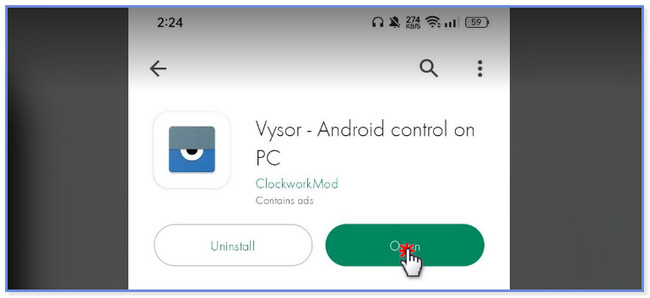
2 lépésKérjük, töltse le a Vysor alkalmazást a számítógépén. Csak meg kell látogatnia a hivatalos webhelyet, és kattintson a gombra Letöltés gombot a fő felületén. Ezt követően várja meg, amíg a letöltési folyamat véget ér. Állítsa be a számítógépén, és azonnal indítsa el. Ezt követően koppintson a Felvétel ikonra alul. Ezt követően látni fogja az Android képernyőjét Mac számítógépén.
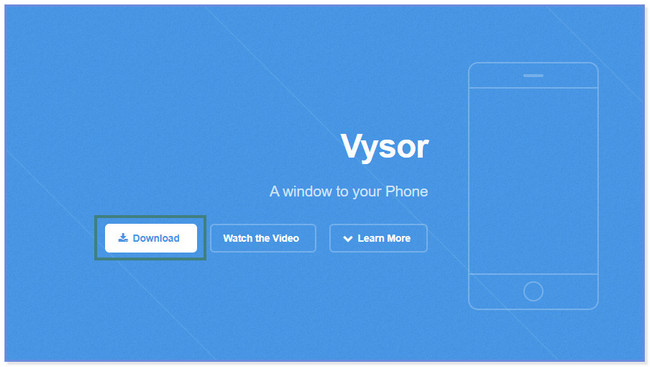
3. rész. GYIK az Android képernyőtükrözéséről
1. Honnan tudhatom, hogy az Android-om rendelkezik-e képernyőtükrözéssel?
Az értesítési sávon keresztül ellenőrizheti vagy ellenőrizheti, hogy Android-telefonja rendelkezik-e képernyőtükrözéssel. Csak addig kell lefelé húznia, amíg meg nem jelenik az aktív csempék. Ezt követően a Tükör ikonnak vagy funkciónak szerepelnie kell a részben.
2. Honnan tudhatom, hogy a telefonomon van-e Miracast?
Amint ebben a bejegyzésben említettük, minden iPhone és Apple eszköz nem rendelkezik ezzel a funkcióval. De ha Androidot használ, annak Android 4.4-es vagy újabb verziójúnak kell lennie.
Ez a bejegyzés 3 vezető eszközt mutat be az Android tükrözéséhez. Közülük FoneLab telefontükör kiemelkedik az Android rendszer Windows rendszerre történő átküldésében. Rögzítheti a képernyőn végzett tevékenységeket, és szöveget vagy sorokat adhat a képernyőhöz. Szeretne többet megtudni erről az eszközről? Töltse le most számítógépére!

A FoneLab Phone Mirror segítségével hatékonyan tükrözheti az iPhone-t vagy az Androidot a számítógépre.
- Lehetővé teszi az iPhone vagy Android képernyő tükrözését a számítógépre.
- Csatlakoztassa eszközeit Wi-Fi-n, QR-kódon, PIN-kódon vagy USB-kábellel.
- Könnyedén készíthet képernyőképeket és rögzítheti a képernyőn végzett tevékenységeket.
